会議中にノートを取る
Outlook と Skype for Business で OneNote を使用すると、ノートをスケジュールされたイベントに簡単に関連付けることができます。
スケジュールされた Outlook 会議でノートを取る
-
Outlook で、メモを取る会議を開きます。
-
[会議]、[会議ノート] の順に選びます。
![Outlook に表示される OneNote の [会議ノート] ボタンのスクリーンショット](https://support.content.office.net/ja-jp/media/90043f9b-4fc8-472e-976c-aa7e88b200f6.png)
-
[会議ノート] ダイアログ ボックスで、次のいずれかの操作を行います。
-
会議ノートを他のユーザーと共有するには、[会議でノートを共有] を選びます。
-
自分専用のノートを取るには、[自分でノートを取る] を選びます。
-
-
[OneNote の場所の選択] ダイアログ ボックスで、新しいノートのセクションを選び、[OK] をクリックします。
ここで作成されたページは、Outlook の予定にリンクされるため、会議の詳細と会議のノートを常に同じ場所に保持できます。
Skype for Business でメモを取る
-
Skype for Businessで、インスタント メッセージを送信し、音声通話またはビデオ通話を開始するか、[オプション] ドロップダウンで [今すぐ会議] を選択して、他のユーザーとのオンライン会議を開始します。
-
会議ウィンドウが表示されたら、[発表] (コンピューター モニターのようなアイコン) を選び、表示されるウィンドウの [個人用のメモ] をクリックします。
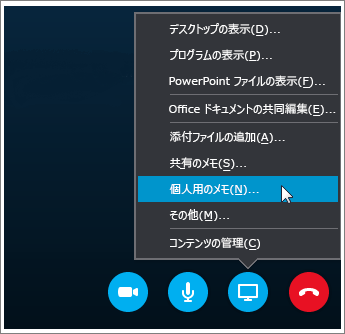
-
表示される [OneNote の場所の選択] ダイアログ ボックスで、新しいノート ページのセクションを選び、[OK] をクリックします。
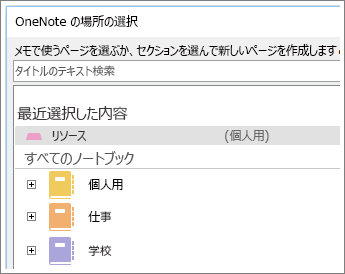
新しいページが Skype for Business の会話にリンクされ、他の参加者がメモを見て、リアルタイムでだれでも操作できるようになります。










